Active Directoryの構築手順になります。 OSのインストール、コンピューター名設定、IPアドレス設定までが完了している状態からの手順になります。
1.ADDSインストール
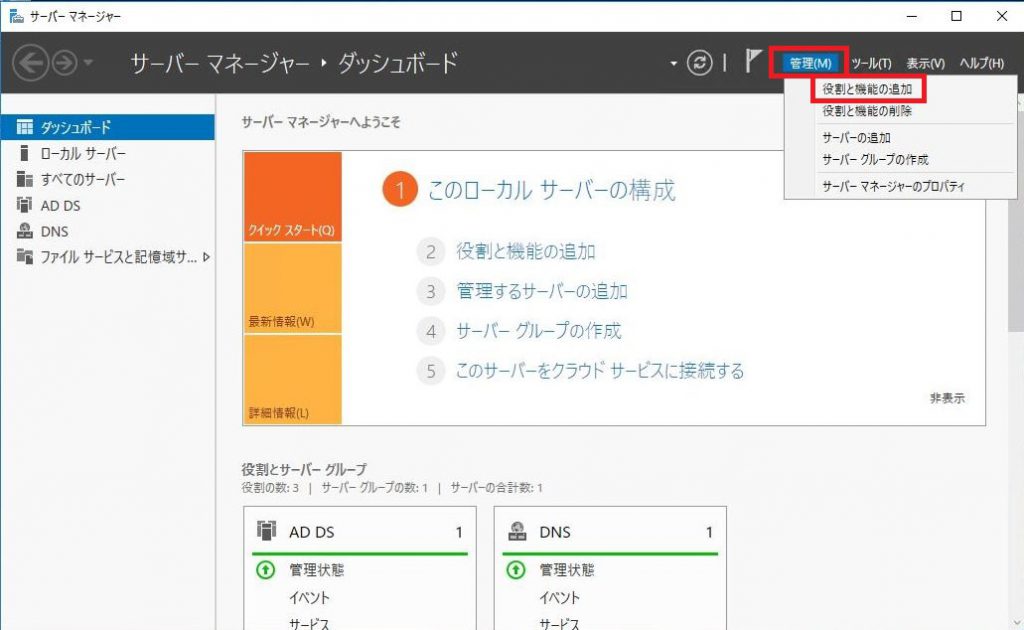
管理⇒役割と機能の追加を選択
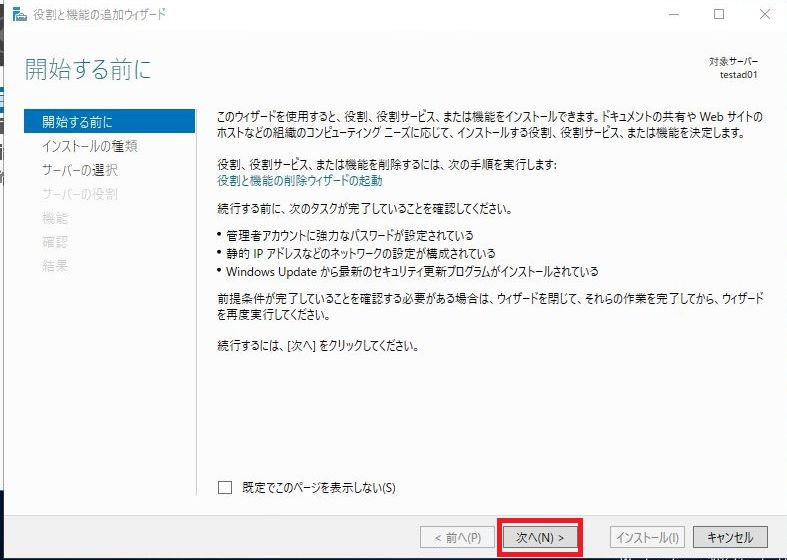
ウィザードが表示されたら「次へ」を選択
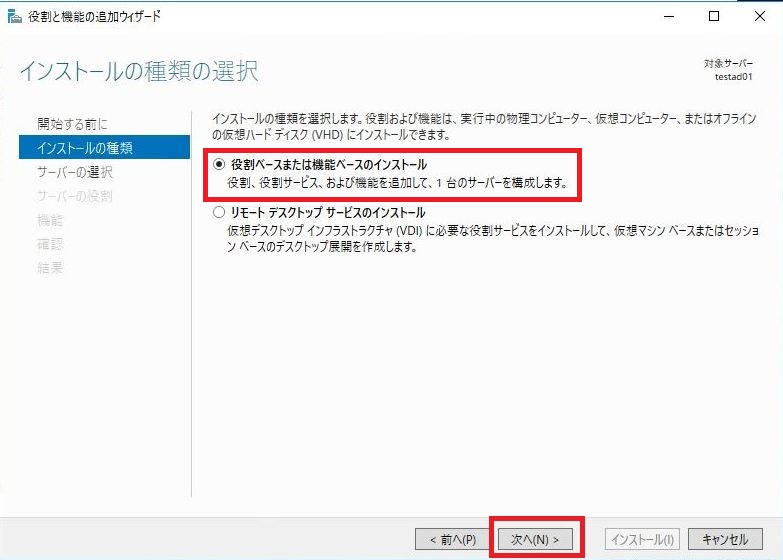
「役割ベースまたは機能ベースのインストール」を選択し「次へ」を選択
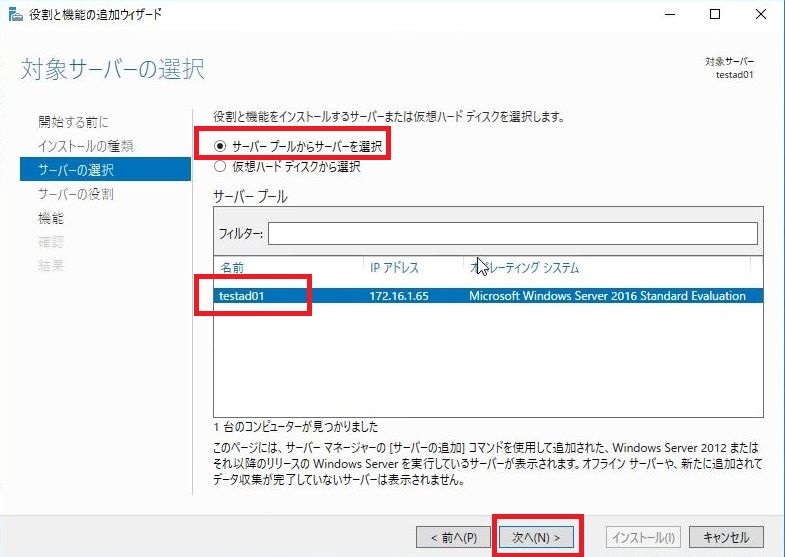
「サーバープールからサーバーを選択」を選択し対象ホストが選択されていることを確認し「次へ」を選択
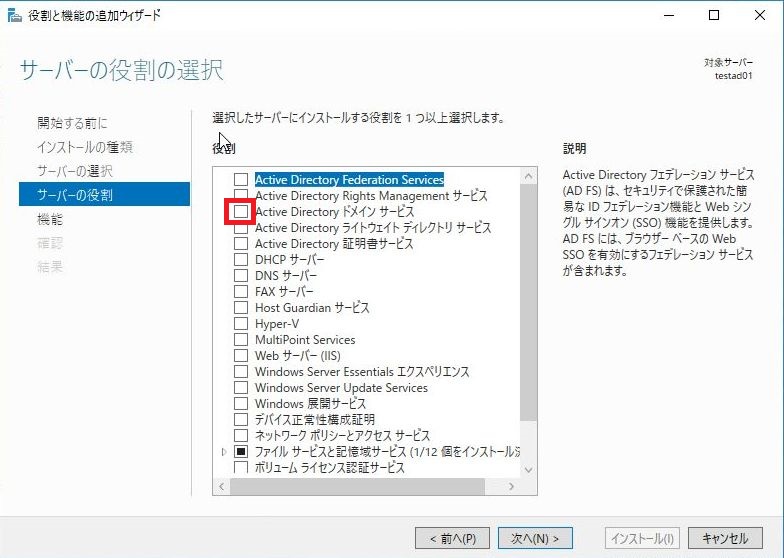
「サーバーの役割の選択」が表示されたら「Active Directory ドメイン サービス」にチェックを入れる
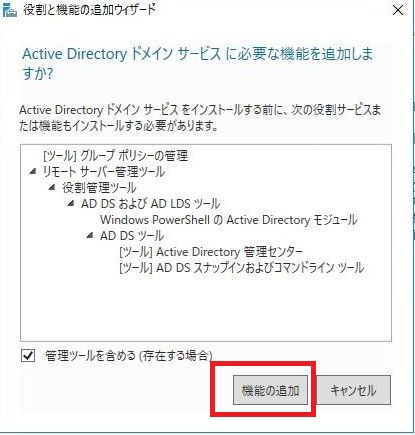
管理ツールの追加に関して表示されるため、「機能の追加」を選択
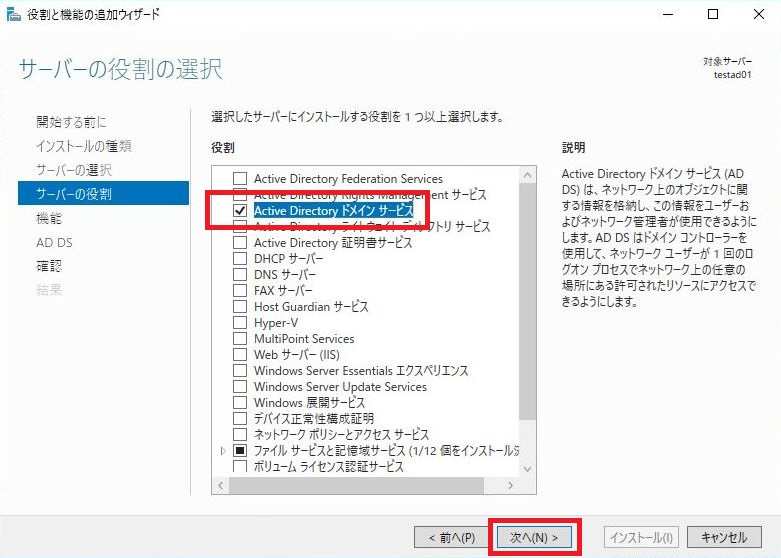
チェックが入っていることを確認し「次へ」を選択
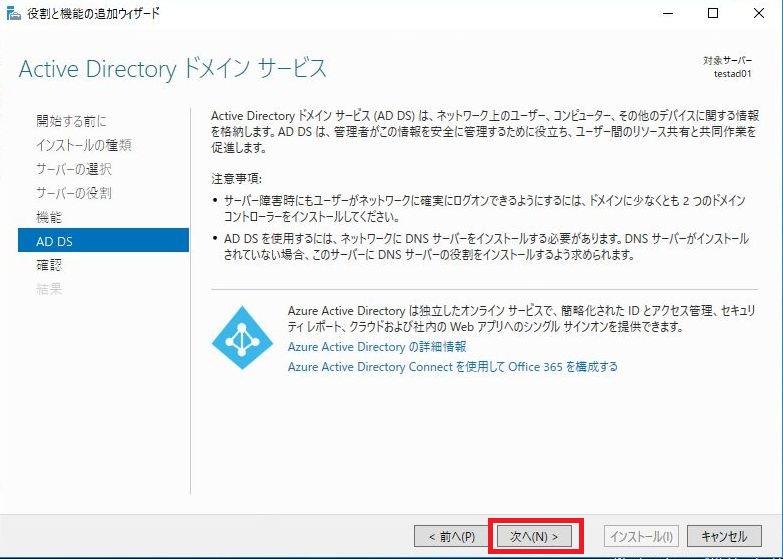
Active Directory ドメイン サービスが表示されたら「次へ」を選択
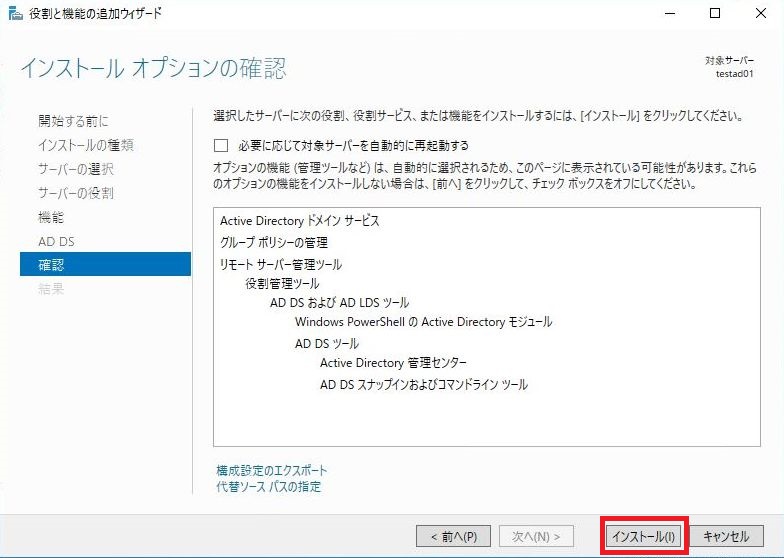
「インストール」を選択
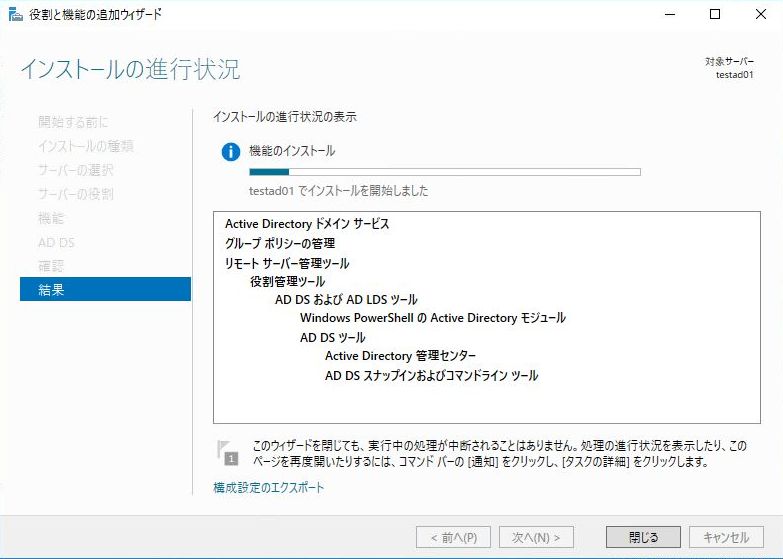
インストールが開始されます
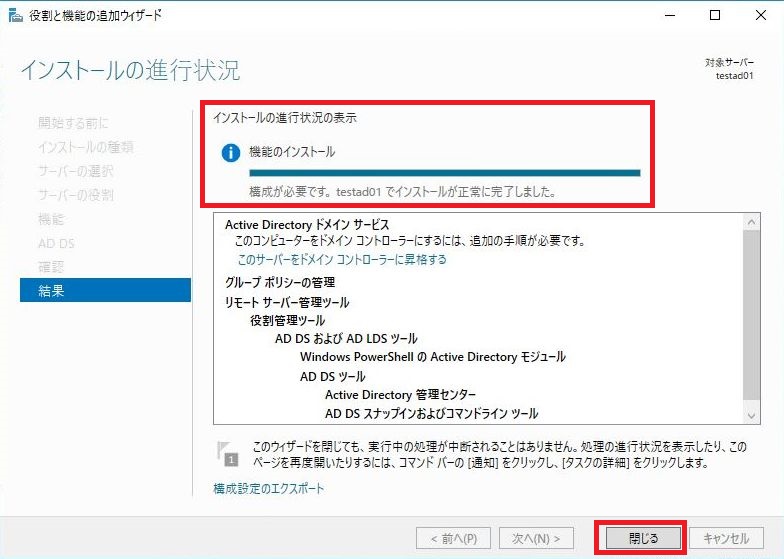
「インストールが正常に完了しました」と表示されていることを確認し「閉じる」を選択
2.ADDS設定
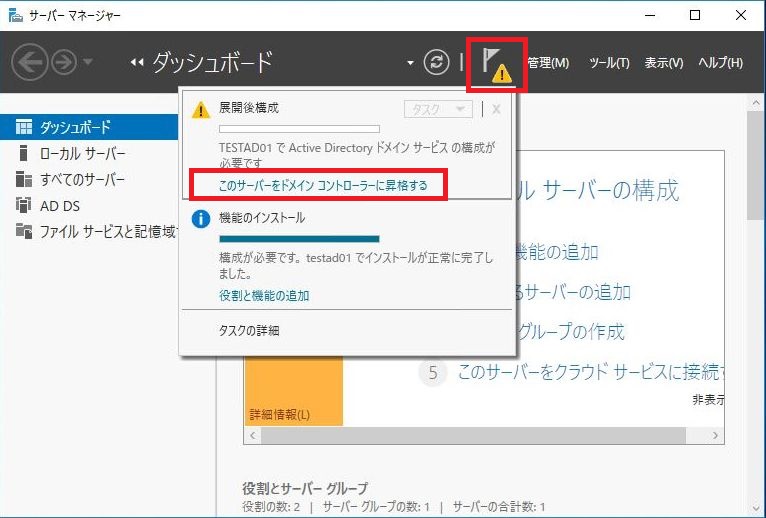
サーバーマネージャーの旗アイコンをクリックし「このサーバーをドメインコントローラーに昇格する」を選択
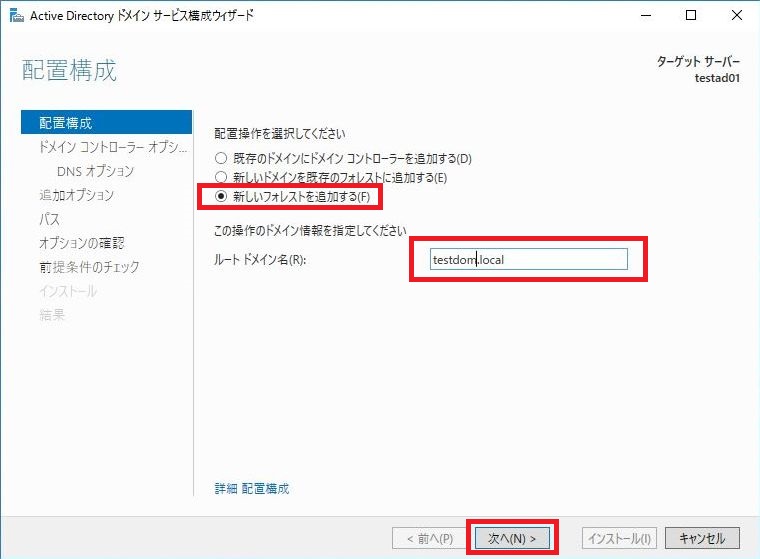
「新しいフォレストを追加する」を選択し「ルートドメイン名」にドメイン名を入力。
「次へ」を選択
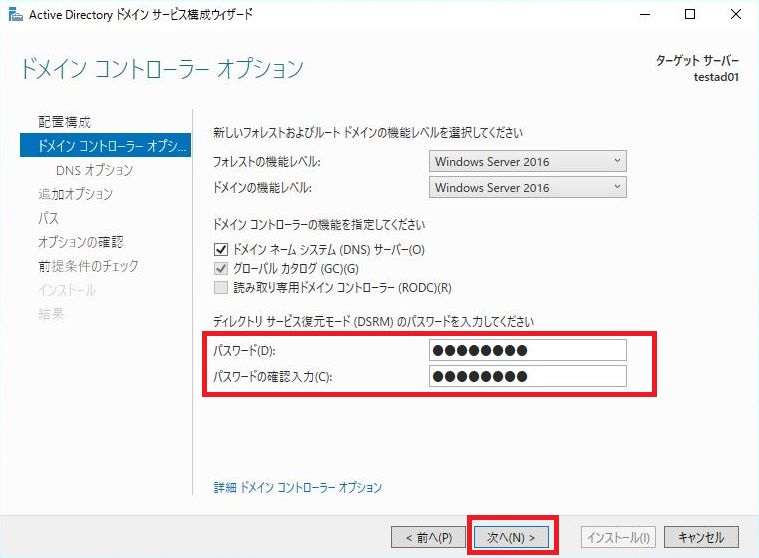
「ディレクトリサービス復元モード」のパスワードを入力し「次へ」を選択
※ディレクトリサービス復元モードはActive Directoryが故障した際の復旧に使うモードとなります。通常時は使用しないため、パスワードを忘れないように控えておいてください。
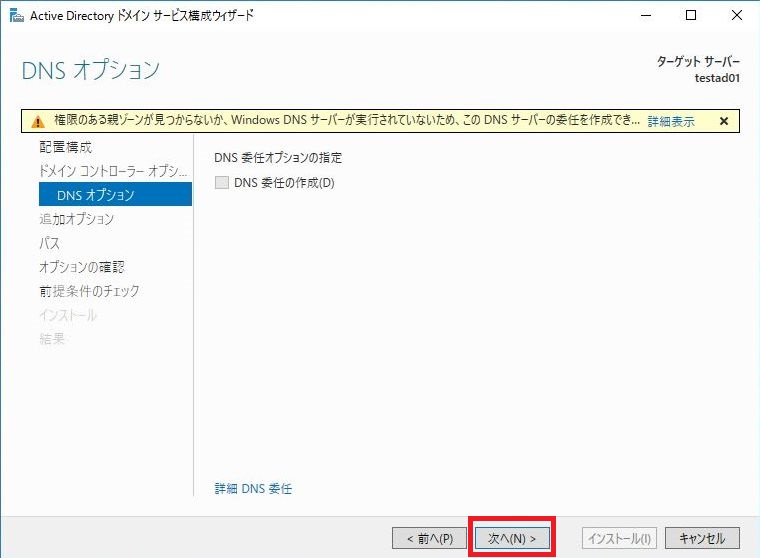
「DNSオプション」が表示されたら「次へ」を選択
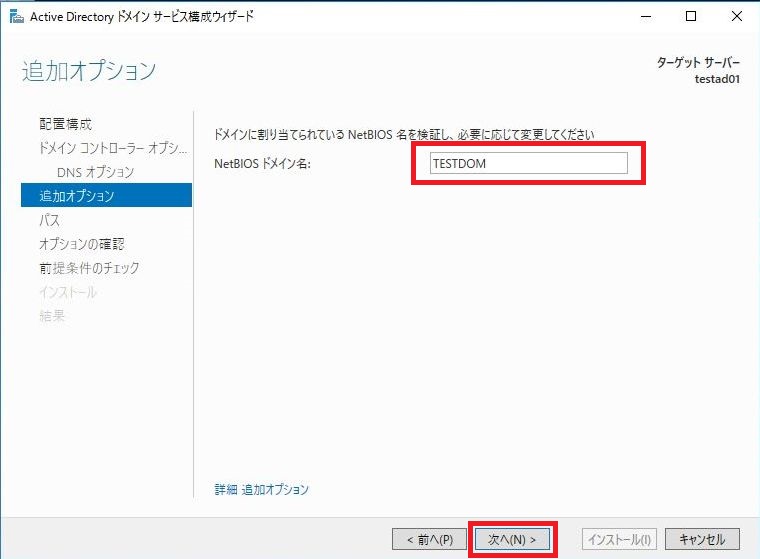
「NetBIOSドメイン名」が自動入力されていることを確認し「次へ」を選択
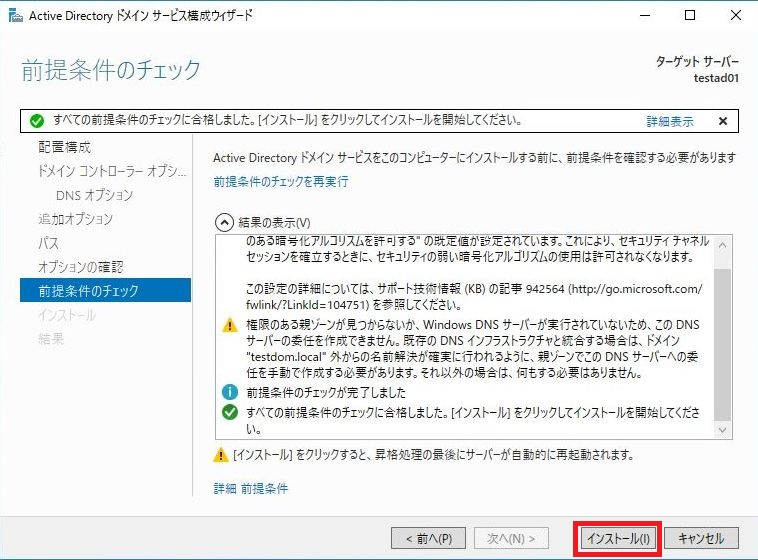
「前提条件のチェック」が表示され完了したら「インストール」を選択

「このサーバーはドメインコントローラーとして正常に構成されました」と表示されることを確認して「閉じる」を選択

自動的に再起動します
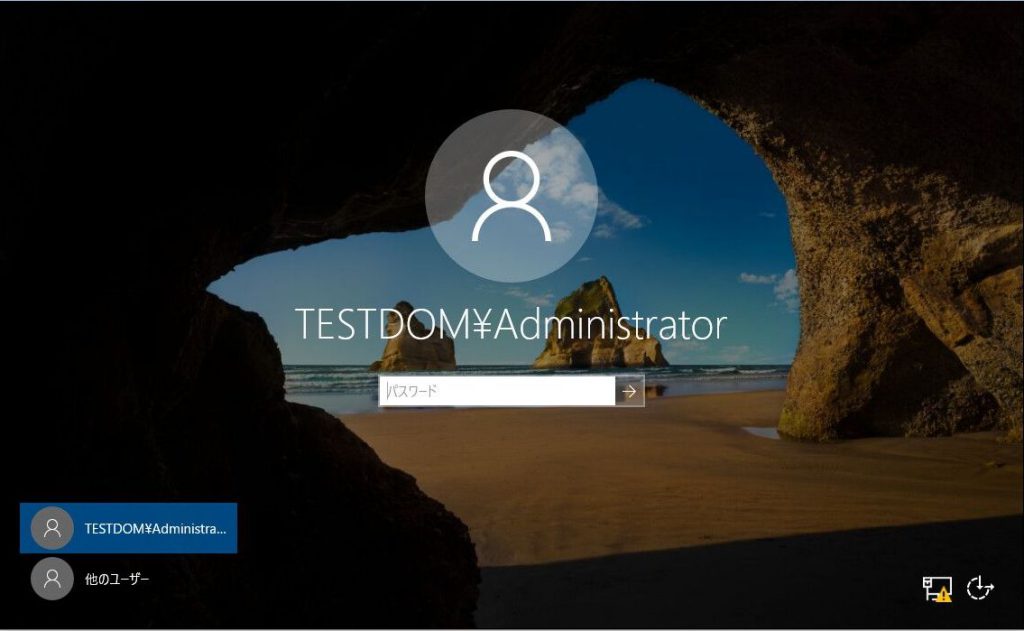
「ドメイン名\Administrator」でログインします
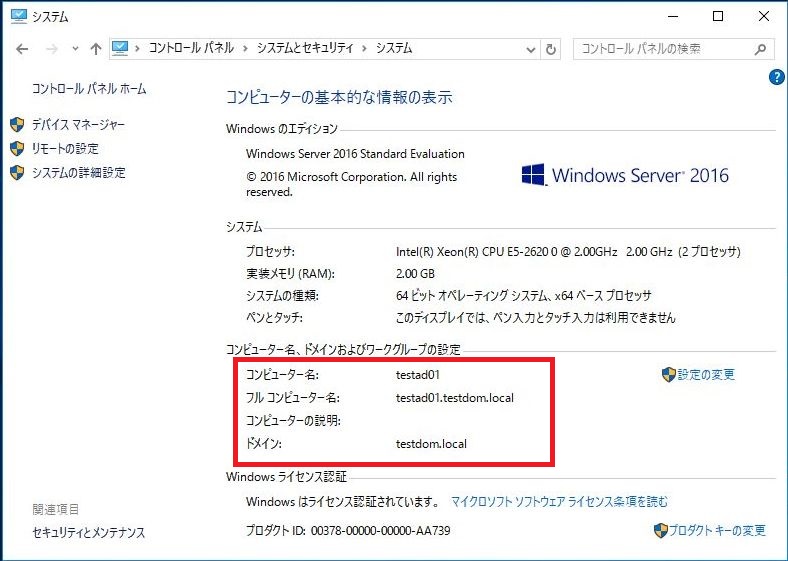
ドメインがworkgroupから作成したドメイン名になっていることを確認します。


コメント